如何使用CAD编辑器中的面积功能?
Posted
tags:
篇首语:本文由小常识网(cha138.com)小编为大家整理,主要介绍了如何使用CAD编辑器中的面积功能?相关的知识,希望对你有一定的参考价值。
如何使用CAD编辑器中的面积功能?在CAD编辑器中编辑完CAD图纸,在查看的过程中有的需要知道图纸中某一个地方的面积,我们要怎么来测量CAD图纸中的面积。如何使用CAD编辑器中的面积功能?具体要怎么来操作?那下面小编就使用迅捷CAD编辑器标准版来教教大家具体使用的步骤,想要了解的朋友可以一起来看看,希望能够帮助到你们。以下就是操作方法。
第一步:首先,如果电脑桌面中没有CAD编辑器的小伙伴们现在电脑中任意的打开一个浏览器,在浏览器的搜索框中搜索迅捷CAD编辑器,然后鼠标点击进入官网,之后进入之后点击下载安装最新版本的CAD编辑器到电脑中。
第二步:下载完成之后,移动鼠标找到刚刚安装完成的CAD编辑器所在的位置,双击鼠标左键将CAD编辑器进行打开,打开之后进入到编辑器的操作窗口。然后在点击“文件”里的“打开”按钮选项,将需要进行编辑的CAD图纸进行打开。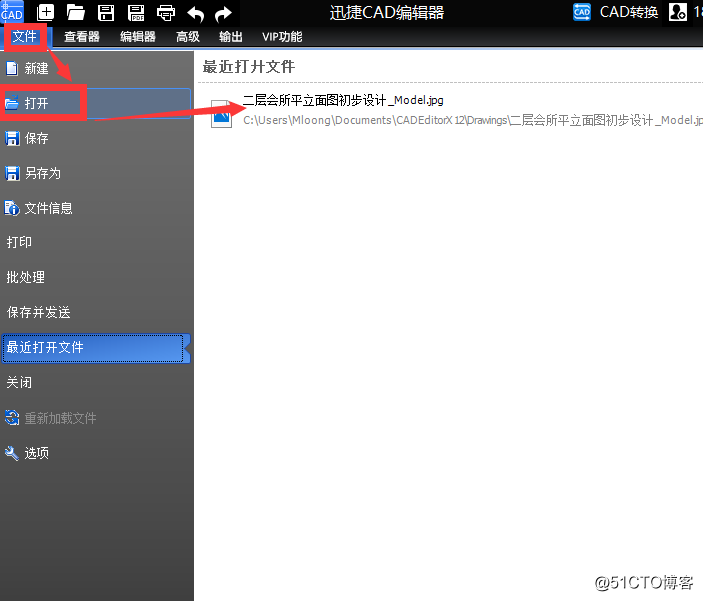
第三步:把编辑器的菜单栏切换到“查看器”选项卡,然后在“测量”栏中找到“面积”选项命令,并将该命令进行激活。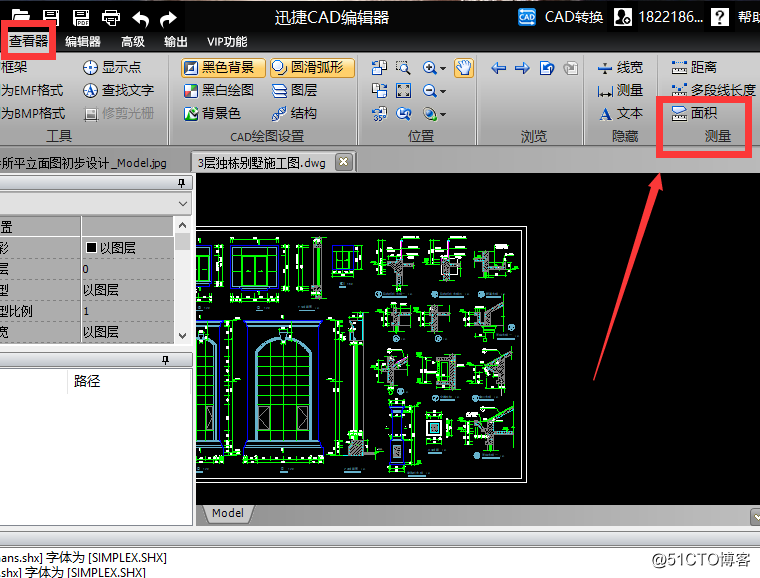
第四步:接下来鼠标点击CAD图纸中需要进行测量面积的地方,之后测量出的数据就会显示出来了。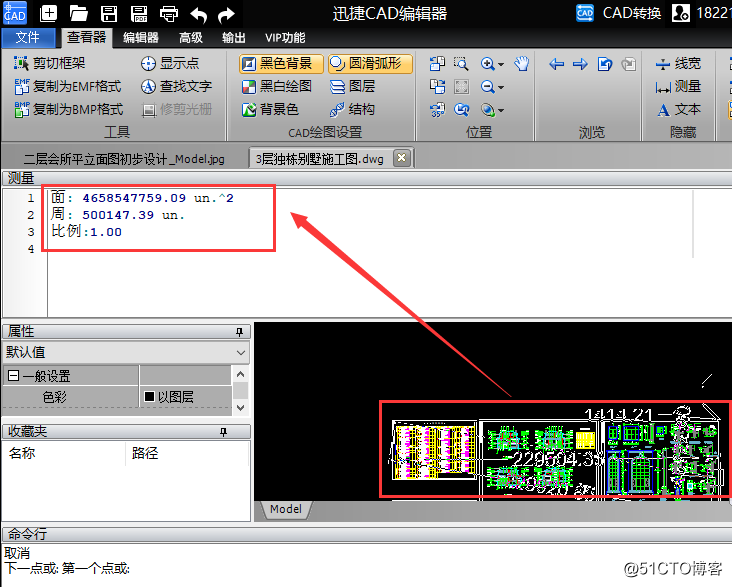
好了,以上就是如何使用CAD编辑器中面积功能的全部操作技巧,有兴趣的朋友不妨去试一下,如果还想要了解更多有关CAD编辑器的使用教程,可以在迅捷CAD“软件帮助”中进行查找,希望今天的分享对你们有用。
以上是关于如何使用CAD编辑器中的面积功能?的主要内容,如果未能解决你的问题,请参考以下文章